Wix イベント:参加登録フォームページをカスタマイズする
4分
参加登録フォームページには、イベントの参加登録フォームが含まれています。訪問者はこのページで詳細を入力し、イベントに登録します。チケット制イベントの参加登録フォームページには、チケットのないイベントの参加登録フォームページとは異なる項目があります。
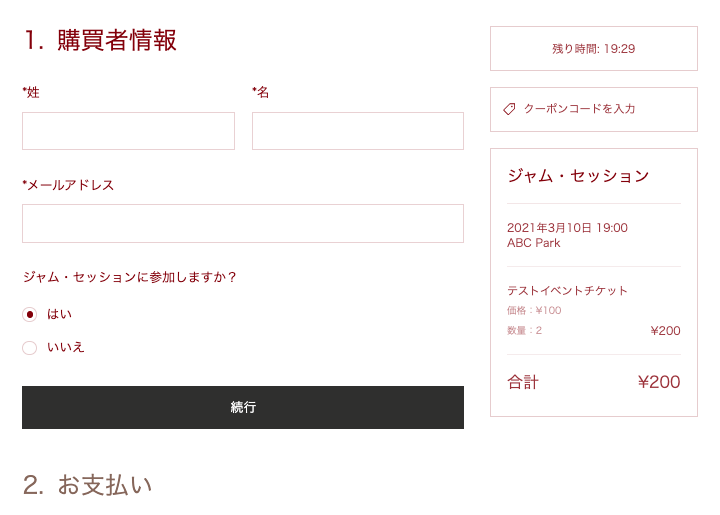
訪問者は、イベント詳細ページ(有効にしている場合)またはアプリのメイン画面(イベント詳細ページを無効にしている場合)の「参加申し込み」ボタンをクリックすると、このページに移動します。
注意:
参加登録フォームページの設定方法については、以下の手順をご確認ください。参加登録フォーム自体の設定方法はこちら
参加登録フォームページをカスタマイズする方法:
Wix エディタ
Wix Studio エディタ
- エディタにアクセスします。
- イベント詳細・登録ページに移動します:
- エディタ左側で「ページ・メニュー」
 をクリックします。
をクリックします。 - 「イベントページ」をクリックします。
- 「イベント詳細・登録」をクリックします。
- エディタ左側で「ページ・メニュー」
- ページ上の「イベント詳細」をクリックします。
- 「設定」をクリックします。
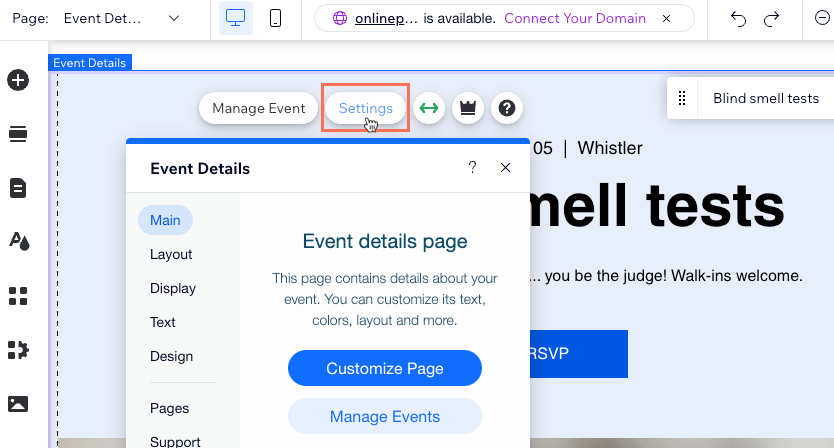
- 「ページ」タブをクリックします。
- 「参加登録フォームページ」横の「ページを開く」をクリックします。
- ページで参加登録フォームを選択します。
- 「設定」をクリックします。

- 「デザイン」タブをクリックして、フォームページのデザインをカスタマイズします:
注意:次の各ステップの間にあるパネル左上の「戻る」をクリックします。- 「基本デザイン」をクリックし、フォームのデザインをカスタマイズします:
- 参加登録フォームタイトル:フォントをカスタマイズし、フォームタイトルの色を変更します。
- テキスト:フォントをカスタマイズし、項目ラベルの色を変更します(例:名、姓)。
- 背景の不透明度・色:スライダーをドラッグして不透明度を変更し、ページ背景の色を選択します。
- 「イベント情報」をクリックし、「イベント情報」セクションをカスタマイズします(表示されている場合):
- イベント名テキスト:フォントをカスタマイズし、タイトルテキスト(イベント名)の色を変更します。
- 説明文テキスト:情報テキストのフォントをカスタマイズします。
- 背景の不透明度・色:スライダーをドラッグして不透明度を変更し、「イベント情報」セクションの背景色を選択します。
- 枠線の不透明度・色:スライダーをドラッグして不透明度を変更し、「イベント情報」セクションの枠線の色を選択します。
- 枠線の太さ:スライダーをドラッグして、イベント情報セクションの枠線の太さを変更します。
- 「ボタン」をクリックし、「参加申し込み」ボタンをカスタマイズします:
- スタイルを選択:ボタンのプリセットスタイルを選択します。
- フォントのスタイル・色:フォントをカスタマイズし、ボタンテキストの色を選択します。
- 背景の不透明度・色:スライダーをドラッグして不透明度を変更し、ボタンの背景色を選択します。
- 角の丸み:スライダーをドラッグして角の丸みを変更します(数値が高いほど、角が丸くなります)。
- 「基本デザイン」をクリックし、フォームのデザインをカスタマイズします:

